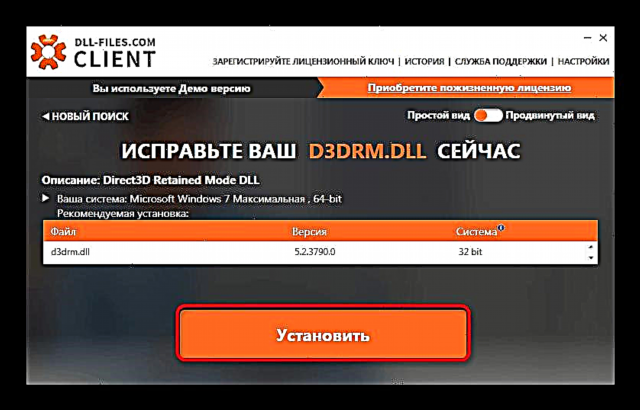کتابخانه d3drm.dll یکی از مؤلفه های بسته DirectX است که برای اجرای برخی از بازی های خاص مورد نیاز است. رایج ترین خطا در ویندوز 7 هنگام تلاش برای اجرای بازی ها از 2003-2008 با استفاده از Direct3D رخ می دهد.
راه حل های ممکن برای حل مشکلات d3drm.dll
منطقی ترین روش عیب یابی برای این کتابخانه ، نصب آخرین نسخه از بسته مستقیم X است: پرونده مورد نظر شما به عنوان بخشی از بسته توزیع این کامپوننت توزیع می شود. خود بارگذاری این کتابخانه DLL و نصب آن در پوشه سیستم نیز مؤثر است.
روش 1: مشتری DLL-Files.com
این برنامه یکی از راحت ترین گزینه ها برای بارگیری و نصب فایل های DLL است.
دانلود مشتری DLL-Files.com Client
- DLL-Files.com مشتری را باز کرده و نوار جستجو را پیدا کنید.

برایش بنویس d3drm.dll و کلیک کنید "جستجو". - روی نام پرونده موجود کلیک کنید
- بررسی کنید که این برنامه کتابخانه صحیح پیدا کرده است ، سپس کلیک کنید نصب کنید.
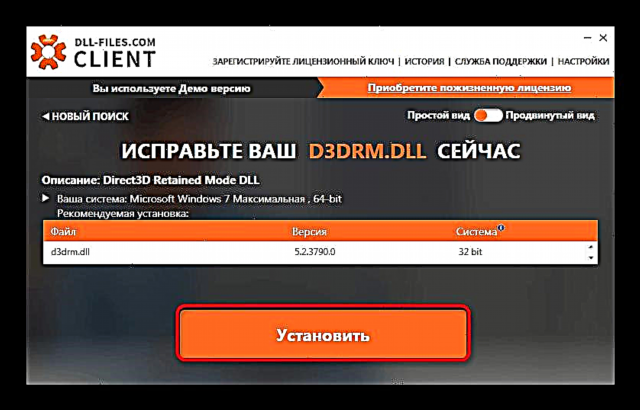
پس از یک فرآیند راه اندازی کوتاه ، کتابخانه نصب خواهد شد. - راه اندازی مجدد کامپیوتر.

پس از انجام چنین روشی ، مشکل برطرف می شود.
روش 2: DirectX را نصب کنید
کتابخانه d3drm.dll در نسخه های مدرن ویندوز (با شروع ویندوز 7) عملاً توسط بازی ها و برنامه ها استفاده نمی شود ، اما اجرای برخی نرم افزارهای قدیمی لازم است. خوشبختانه مایکروسافت شروع به حذف این پرونده از توزیع نکرد ، بنابراین در آخرین نسخه های بسته توزیع شده وجود دارد.
DirectX را بارگیری کنید
- نصب را اجرا کنید. با بررسی کادر انتخاب مربوطه ، قرارداد مجوز را بپذیرید ، سپس کلیک کنید "بعدی".
- در پنجره بعدی ، مؤلفه های اضافی را که می خواهید نصب کنید ، انتخاب کنید و همچنین کلیک کنید "بعدی".
- بارگیری و نصب قطعات DirectX آغاز می شود. در پایان آن ، کلیک کنید انجام شد.
- راه اندازی مجدد کامپیوتر.



به همراه سایر کتابخانه های پویا مرتبط با Direct X ، d3drm.dll نیز در سیستم نصب خواهد شد که به طور خودکار تمام مشکلات مرتبط با آن را برطرف می کند.
روش 3: d3drm.dll را در فهرست سیستم بارگیری کنید
یک نسخه پیچیده تر از روش 1. در این حالت کاربر باید کتابخانه مورد نظر خود را در یک مکان دلخواه روی هارد دیسک بارگیری کند و سپس آن را به صورت دستی به یکی از پوشه های سیستم واقع در دایرکتوری ویندوز منتقل کند.
می تواند پوشه باشد "System32" (نسخه x86 ویندوز 7) یا "SysWOW64" (نسخه x64 ویندوز 7). برای روشن شدن این و سایر تفاوت های ظریف ، توصیه می کنیم مطالب مربوط به نصب دستی فایل های DLL را مطالعه کنید.
در بیشتر موارد ، شما همچنین نیاز دارید که کتابخانه را به تنهایی ثبت کنید ، در غیر این صورت این خطا همچنان باقی خواهد ماند. الگوریتم این روش در دستورالعمل مربوطه شرح داده شده است ، بنابراین این مشکلی نیست.